先日検証用に新規にGoogleアカウント(Gmailアドレス)を作成したところ、なぜか言語が英語設定になっていました。
どうせ利用するならやはり日本語の方が使いやすいので、言語を英語から日本語に変更してみたので、一応言語の変更方法をご紹介しておきます。
もしも自分と同様にGoogleアカウントを作成したら言語が英語になっていた、日本語に直したいという方は参考にどうぞ。
Googleアカウントの言語が英語になった場合に日本語に直す手順解説
Googleアカウントの言語が英語になった場合に日本語に直す手順は以下の通りです。
まずは「Googleアカウント」にサインインして【Personal info】を選択。その後下部にスクロールします。
すると「General preferences for the web」の項目に【Language】があるのでこれを選択。
「Language」の項目が開きます。ここで「Preferred Language」の「English/United States」の横にあるアイコンをクリックします。
「Add Language」が開くので、検索窓に「日本」と入力します。すると下部に【日本語】が自動的に提示されるのでこれをクリック。
以下のように設定出来たら右下の【Save】をクリック。
これでGoogleアカウントが日本語に設定されました。元の画面が英語だったとしても、再読み込み/更新すれば日本語になるはずです。
以上、自分と同様、Googleアカウントが英語設定になった場合に日本語に直したい方は参考にどうぞ。

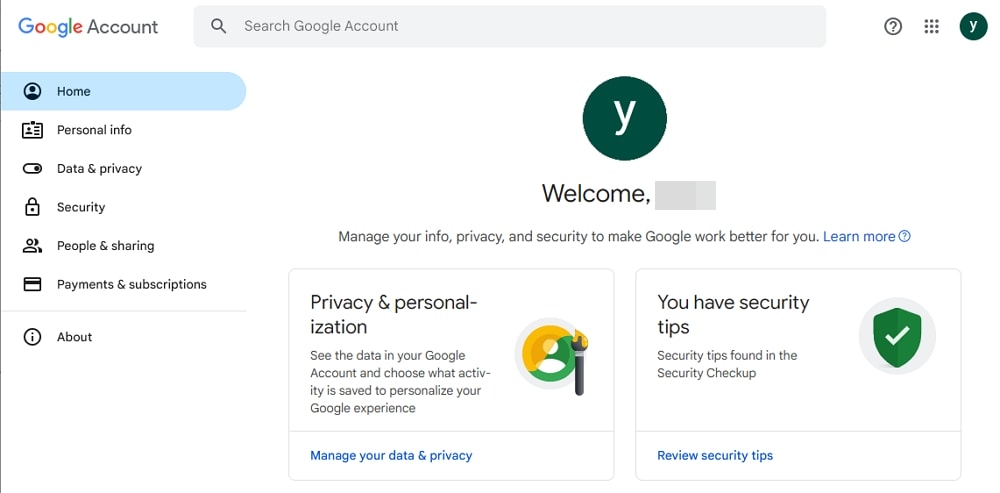
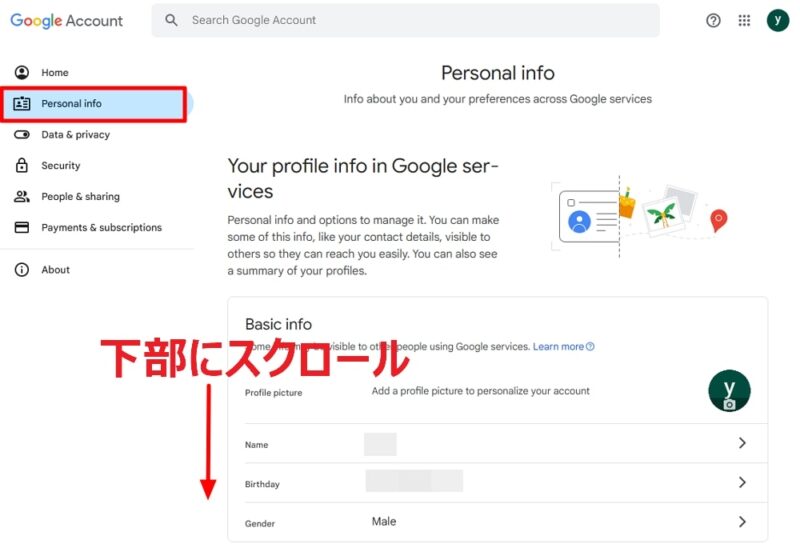
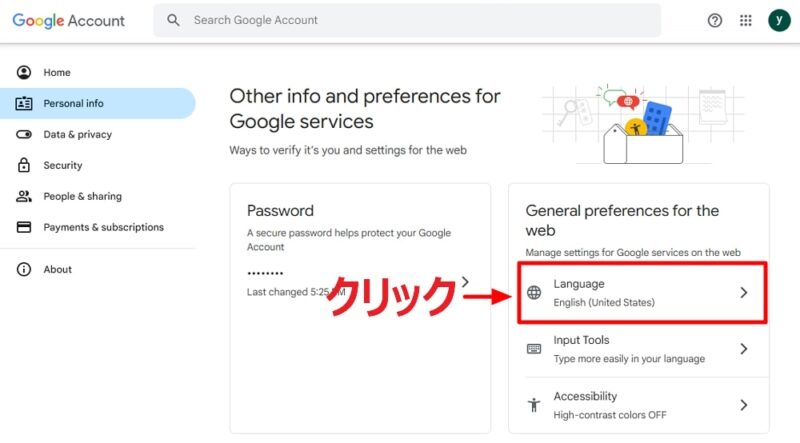
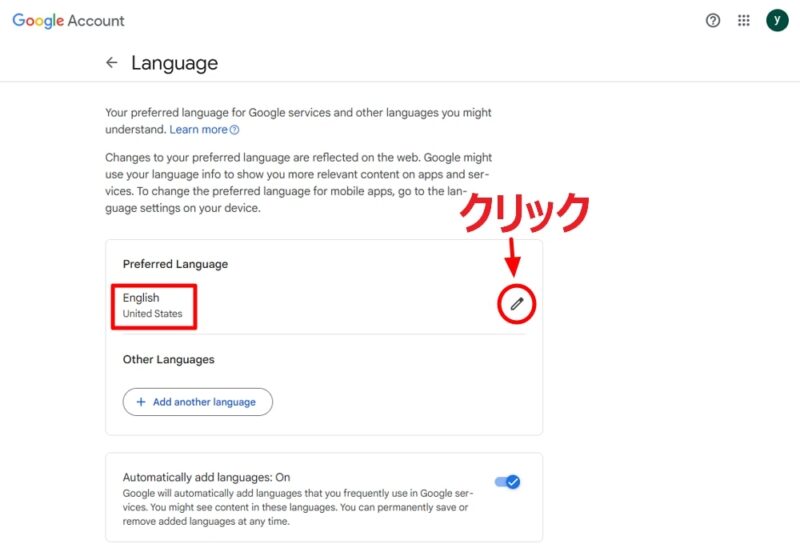
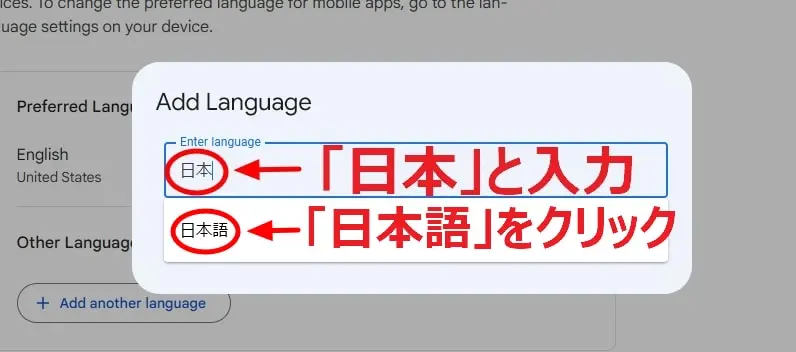
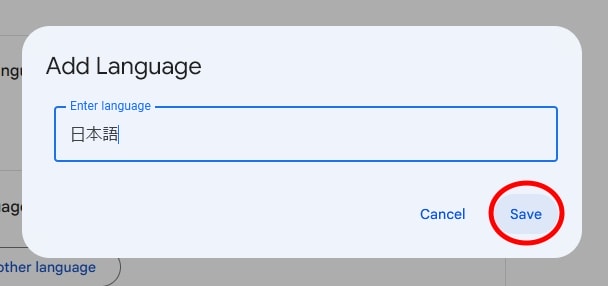
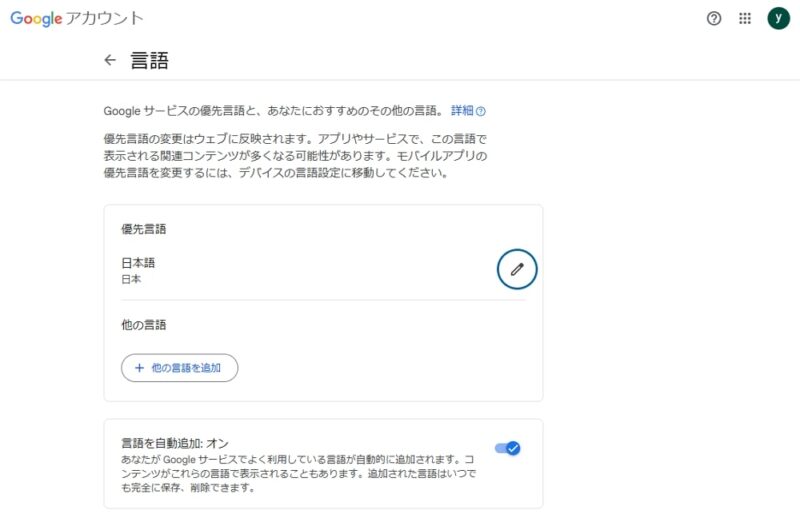
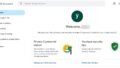
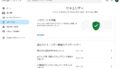
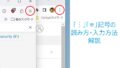


コメント